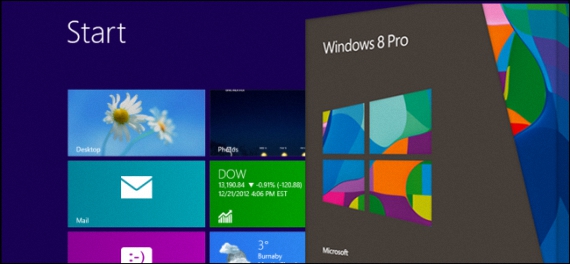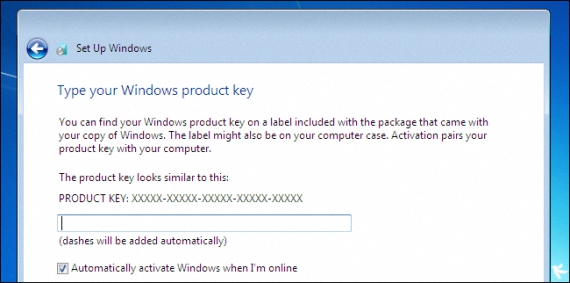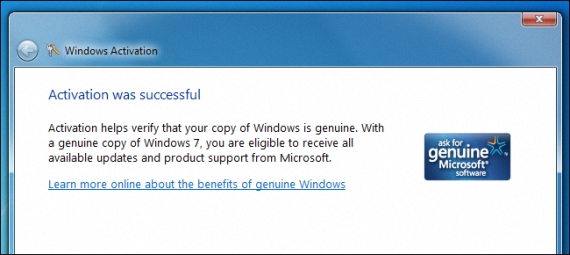DownGrade adalah kata yang pasti sering Anda dengar, sama seperti yang diterapkan pada sistem operasi Microsoft, satu-satunya hal yang dicoba untuk diberitahukan kepada kami adalah bahwa kami akan memiliki kemungkinan untuk mengunduh ke versi Windows yang lebih rendah.
Sejak saat ini banyak orang yang datang untuk memperoleh Windows 8 Pro pada komputer yang berbeda (yang mungkin baru saja dibeli di toko khusus), mungkin pengguna ini tidak merasa nyaman bekerja dengan versi ini, mencoba lakukan DownGrade ini untuk memiliki Windows 7 di komputer Anda alih-alih yang mereka peroleh dengan tim; Selanjutnya kami akan menyebutkan bagaimana Anda harus melanjutkan untuk dapat melakukan tugas ini.
Hak DownGrade Windows 8 Pro
DownGrade sebelumnya digunakan oleh mereka yang memiliki Windows 7 dan ingin mengunduh versi sistem operasi mereka Windows XP; Saat ini situasi tersebut telah diulangi oleh sejumlah besar orang, yang tidak merasa sepenuhnya teridentifikasi Windows 8 Pro dan ingin terus bekerja dengan Windows 7; Perlu disebutkan itu hanya Windows 8 pro memiliki "hak DownGrade" ini, sesuatu yang dapat Anda lakukan dengan gratis.
Sebelumnya, kami harus merekomendasikan 2 kondisi kepada pengguna yang ingin melakukan DownGrade ini terhadap WindoWws 7, yaitu:
- DownGrade dapat dilakukan jika komputer asli disertakan Windows 7 dan kemudian saya memperbaruinya menjadi Windows 8 Pro, dapat mengembalikan proses ke sistem asli sepenuhnya gratis.
- Jika pengguna memiliki salinan "Eceran" Windows 7 yang tidak dia gunakan; Ini dapat digunakan untuk menginstal pada komputer Windows 8, meskipun kompatibilitas sistem operasi dengan driver peralatan yang berbeda harus selalu diperhitungkan.
Persyaratan "Hak DownGrade"
DownGrade tersedia untuk instans, perusahaan atau korporasi; Mereka yang memiliki komputer baru dengan Windows 8 PRO prainstal dapat mengalami komplikasi tertentu saat menggunakan hak-hak ini:
- DownGrade hanya tersedia untuk komputer Windows 8 PRO; Siapa pun yang telah membeli salinan Windows 8 pro yang diperbarui tidak dapat menggunakan DownGrade ini.
- Anda hanya dapat melakukan DownGrade dari Windows 8 ke Windows 7, Windows Vista Business dan lainnya tidak ke Windows XP.
- Setelah menurunkan ke Windows 7, pengguna dapat kembali ke Windows 8 Pro jika mereka mau.
Pertimbangan umum sebelum melakukan DownGrade
Jika pengguna telah mempertimbangkan bahwa dia dapat melakukan DownGrade untuk berbagai hak yang telah kami sebutkan, maka sebelumnya dia harus mempertimbangkan 2 aspek lainnya:
- Pastikan komputer Anda mendukung Windows 7; Informasi ini akan disediakan oleh produsen peralatan.
- Buat salinan cadangan (jika memungkinkan, dengan gambar disk) ke partisi yang berbeda; ini dapat membantu Anda memulihkan semuanya jika terjadi beberapa jenis kegagalan atau ketidakcocokan dengan Windows 7.
Bagaimana cara melakukan DownGrade dari Windows 8?
Jika Anda menggunakan komputer baru dengan Windows 8 Pro telah diinstal sebelumnya di pabrik, jadi Anda mungkin perlu iMasuk ke konfigurasi UEFI untuk mengubah opsi boot dari tim; Anda juga harus memiliki disk instalasi Windows 7 dengan nomor serinya masing-masing.
Pada kenyataannya, proses tersebut tidak menyiratkan upaya yang lebih besar atau pengetahuan ilmiah yang terlalu besar DownGrade ini terbatas pada harus menginstal Windows 7 dengan disk instalasi dan nomor seri yang kami miliki, yang umumnya akan diberikan oleh produsen peralatan.
Masalahnya bisa terjadi saat mengaktifkan nomor seri; setelah kami selesai menginstal Windows 7 dan masukkan nomor seri kami, karena pesan kesalahan mungkin muncul. Untuk alasan ini, prosedur dilanjutkan aktivasi melalui panggilan telepon, yang gratis dan di mana Anda akan ditawarkan nomor seri yang baru sehingga Anda dapat menyelesaikan konfigurasi (dengan aktivasi) Windows 7 di komputer Anda.
Informasi lebih lanjut - Apa itu citra disk virtual VHD?